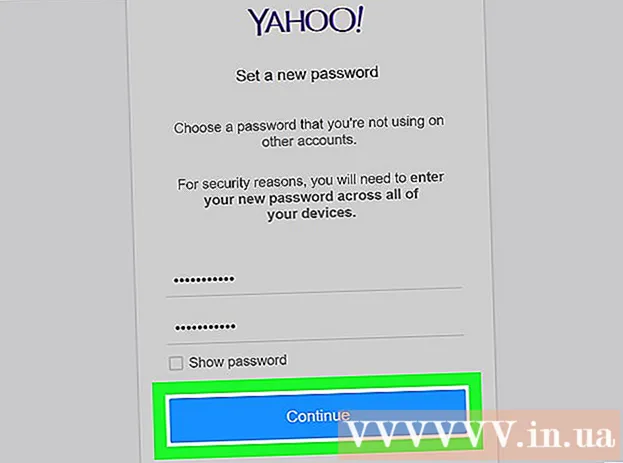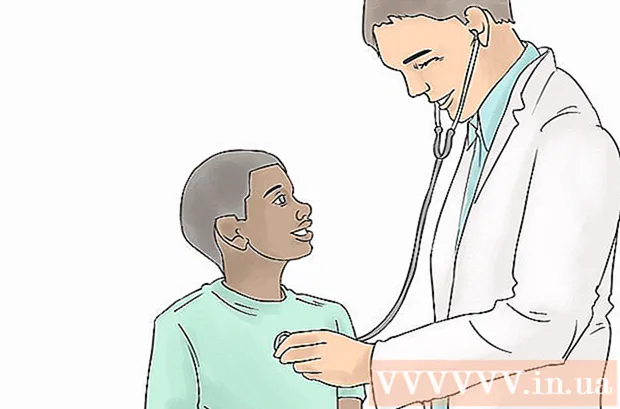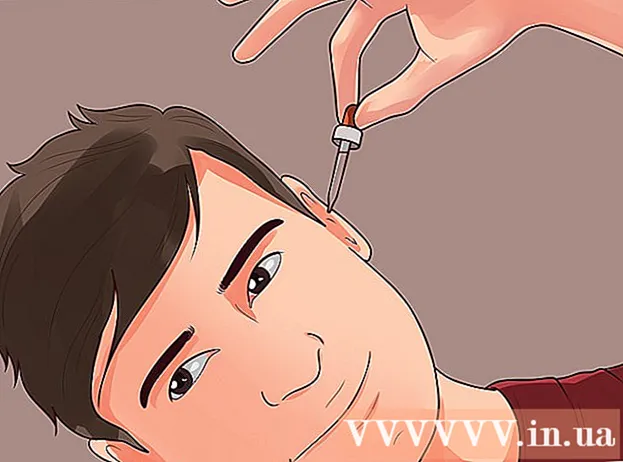Аўтар:
Sara Rhodes
Дата Стварэння:
17 Люты 2021
Дата Абнаўлення:
2 Ліпень 2024

Задаволены
Кантактная інфармацыі проста незаменная для бізнес-супрацоўніцтва і бізнес-камунікацыі. Калі вы атрымліваеце візітную картку з кантактнай інфармацыяй, папрацуеце прасачыць за тым, каб яна ў выніку апынулася ў такім месцы, у якім вы лёгка зможаце яе знайсці, як толькі ў гэтым узнікне неабходнасць. Не важна - валодаеце Ці вы сваім бізнесам або проста шмат бываю цяпер у бізнес-колах, каб навесьці парадак у візітоўках, якія вы атрымліваеце, вы зможаце значна хутчэй знаходзіць патрэбных людзей, што ў сваю чаргу можа забяспечыць вам больш высокія продажу і больш грошай у вас у кішэнях. Вось вам некалькі ідэй з нагоды таго, як гэтыя самыя візітоўкі можна арганізавана захоўваць.
крокі
 1 Паглядзіце на візітоўку адразу пасля таго як вы яе атрымалі. Уважлівае і неадкладнае прачытанне візітоўкі адразу пасля яе атрымання - гэта выдатны спосаб запомніць імя яе гаспадара разам з яго тварам. Форма звароту і навуковая ступень таксама звычайна бываюць напісаны на візітнай картцы, так што вось вам яшчэ адна пуцяводная нітачка, якая падкажа, хто гэта і чым ён / яна займаецца.
1 Паглядзіце на візітоўку адразу пасля таго як вы яе атрымалі. Уважлівае і неадкладнае прачытанне візітоўкі адразу пасля яе атрымання - гэта выдатны спосаб запомніць імя яе гаспадара разам з яго тварам. Форма звароту і навуковая ступень таксама звычайна бываюць напісаны на візітнай картцы, так што вось вам яшчэ адна пуцяводная нітачка, якая падкажа, хто гэта і чым ён / яна займаецца.  2 Завядзіце месца, куды вы будзеце складаць візітныя карткі пасля таго, як вы іх атрымалі. Калі вы бераце з сабой на сустрэчы сумку або нататнік, то адвядзіце ў іх месца, куды можна скласці атрыманыя візітоўкі. Куды б вы не вырашылі іх складваць, ні ў якім разе не кладзіце іх сярод сваіх лістоў з запісамі ці не засоўваў іх у кішэню - там яны сапраўды згубяцца або памыць разам з вашымі рэчамі.
2 Завядзіце месца, куды вы будзеце складаць візітныя карткі пасля таго, як вы іх атрымалі. Калі вы бераце з сабой на сустрэчы сумку або нататнік, то адвядзіце ў іх месца, куды можна скласці атрыманыя візітоўкі. Куды б вы не вырашылі іх складваць, ні ў якім разе не кладзіце іх сярод сваіх лістоў з запісамі ці не засоўваў іх у кішэню - там яны сапраўды згубяцца або памыць разам з вашымі рэчамі.  3 Захоўваеце кантактную інфармацыю людзей у сваім кампутары. Калі вяртаецеся з бізнес-ланча, кірмашы-выставы ці сустрэчы, неадкладна складзеце ўсе атрыманыя візітныя карткі ў надзейнае месца. Ідэальна падыдзе скрыню пісьмовага стала ці іншае месца, у якое іншыя людзі звычайна не зазіраюць. Як толькі ў вас будзе час, дастаньце ўсе прысутныя ў вашым скрыні стала візітоўкі і занясіце ўсю кантактную інфармацыю з іх у Outlook, Excel, Access або нават проста Word.
3 Захоўваеце кантактную інфармацыю людзей у сваім кампутары. Калі вяртаецеся з бізнес-ланча, кірмашы-выставы ці сустрэчы, неадкладна складзеце ўсе атрыманыя візітныя карткі ў надзейнае месца. Ідэальна падыдзе скрыню пісьмовага стала ці іншае месца, у якое іншыя людзі звычайна не зазіраюць. Як толькі ў вас будзе час, дастаньце ўсе прысутныя ў вашым скрыні стала візітоўкі і занясіце ўсю кантактную інфармацыю з іх у Outlook, Excel, Access або нават проста Word.  4 Завядзіце калонку «Нататкі» у кожным файле, прысвечаным адной візітоўцы. Занясіце туды любую інфармацыю, якой няма на самай візітнай картцы: чым гэты чалавек займаецца, якую інфармацыю або перспектыўнае супрацоўніцтва ён для вас абмаляваў, калі вы сустрэліся і г.д.
4 Завядзіце калонку «Нататкі» у кожным файле, прысвечаным адной візітоўцы. Занясіце туды любую інфармацыю, якой няма на самай візітнай картцы: чым гэты чалавек займаецца, якую інфармацыю або перспектыўнае супрацоўніцтва ён для вас абмаляваў, калі вы сустрэліся і г.д.  5 Стварыце класіфікацыю бізнес-кантактаў. Падзяліце іх на выдатныя, больш-менш або патэнцыйныя і такія, якія вам наўрад ці яшчэ спатрэбяцца. Для гэтага можна выкарыстоўваць нумарацыю, дзе 1 трэба адзначаць каштоўныя кантакты, 2 - магчымыя, а 3 - тыя, з якімі вы наўрад ці яшчэ будзеце мець справу. Таксама можна выкарыстоўваць каляровыя абазначэння: зялёны для каштоўных бізнес-кантактаў, жоўты - для магчымых, і чырвоны - для безнадзейных адпаведна. Абярыце зручны і запамінальны для вас варыянт, які дазволіць вам лепш запомніць кантактную інфармацыю сваіх партнёраў.
5 Стварыце класіфікацыю бізнес-кантактаў. Падзяліце іх на выдатныя, больш-менш або патэнцыйныя і такія, якія вам наўрад ці яшчэ спатрэбяцца. Для гэтага можна выкарыстоўваць нумарацыю, дзе 1 трэба адзначаць каштоўныя кантакты, 2 - магчымыя, а 3 - тыя, з якімі вы наўрад ці яшчэ будзеце мець справу. Таксама можна выкарыстоўваць каляровыя абазначэння: зялёны для каштоўных бізнес-кантактаў, жоўты - для магчымых, і чырвоны - для безнадзейных адпаведна. Абярыце зручны і запамінальны для вас варыянт, які дазволіць вам лепш запомніць кантактную інфармацыю сваіх партнёраў.  6 Размесціце кантактную інфармацыю сваіх партнёраў такім чынам, каб яе потым можна было лёгка знайсці. Яе можна размясціць у алфавітным парадку па першай літары прозвішчы чалавека або па першай літары назвы кампаніі; па першай літары горада, дзе вы сустрэлі гэтага чалавека (калі вы часта падарожнічаеце); або па галіны прамысловасці, у якой гэты чалавек працуе. Такім чынам вы можаце проста ўвесці ў радок пошуку тую інфармацыю аб патрэбным чалавеку, якую вы памятаеце, і кампутар выдасць вам спіс кантактаў, якія задавальняюць зададзеным параметрам пошуку.
6 Размесціце кантактную інфармацыю сваіх партнёраў такім чынам, каб яе потым можна было лёгка знайсці. Яе можна размясціць у алфавітным парадку па першай літары прозвішчы чалавека або па першай літары назвы кампаніі; па першай літары горада, дзе вы сустрэлі гэтага чалавека (калі вы часта падарожнічаеце); або па галіны прамысловасці, у якой гэты чалавек працуе. Такім чынам вы можаце проста ўвесці ў радок пошуку тую інфармацыю аб патрэбным чалавеку, якую вы памятаеце, і кампутар выдасць вам спіс кантактаў, якія задавальняюць зададзеным параметрам пошуку. - Многія спецыяльныя кампутарныя праграмы, мэтай якіх з'яўляецца стварэнне базы дадзеных вашых кантактаў, могуць сартаваць вашыя кантакты любым жаданым для вас спосабам і зрабіць іх лёгка находимыми, калі раптам вы памятаеце толькі некалькі ключавых слоў для пошуку. Калі вы скарыстаецеся адной з такіх праграм, то вы зэканоміце шмат часу на ручной сартаванні візітных картак з дадзенымі.
 7 Захоўваеце візітныя карткі старым-добрым спосабам. Змесціце іх у адрасную картатэку або візітоўніцы, якія можна набыць у крамах канцылярскіх тавараў.
7 Захоўваеце візітныя карткі старым-добрым спосабам. Змесціце іх у адрасную картатэку або візітоўніцы, якія можна набыць у крамах канцылярскіх тавараў. - Такі старамодны спосаб захоўвання кантактнай інфармацыі, нават калі ён уяўляе з сябе проста стос візітовак, звязаныя разам гумкай, будзе нядрэнны страхоўкай для вашага электроннага сховішча на кампутары.
- Вам прыйдзецца вырашыць, як вам зручней пасартаваць свае візітныя карткі: па імені, назве кампаніі і г.д.
 8 Як толькі вы атрымалі ад каго-то візітную картку, тут жа (максімум праз некалькі дзён) запішыце на яе абароце тое месца, дзе вы сустрэлі гэтага чалавека. Дык вы дакладна гэтага не забудзеце. Таксама лепш сцісла запісаць на абароце, пра што вы гаварылі, каб потым, калі вам трэба будзе звязацца з гэтым чалавекам, вы змаглі нагадаць яму ці ёй, дзе вы сустрэліся, спытаць, як пажываюць дзеці ці ўзгадаць што заўгодна з таго, што вы абмяркоўвалі пры першай сустрэчы.
8 Як толькі вы атрымалі ад каго-то візітную картку, тут жа (максімум праз некалькі дзён) запішыце на яе абароце тое месца, дзе вы сустрэлі гэтага чалавека. Дык вы дакладна гэтага не забудзеце. Таксама лепш сцісла запісаць на абароце, пра што вы гаварылі, каб потым, калі вам трэба будзе звязацца з гэтым чалавекам, вы змаглі нагадаць яму ці ёй, дзе вы сустрэліся, спытаць, як пажываюць дзеці ці ўзгадаць што заўгодна з таго, што вы абмяркоўвалі пры першай сустрэчы.  9 Гатова.
9 Гатова.
парады
- Калі вы атрымліваеце вельмі шмат візітовак, то задумайцеся аб набыцці праграмнага забеспячэння, якое дазволіць іх сартаваць і захоўваць. Існуюць сканнеры візітных картак, а таксама праграмы, здольныя лічыць, распазнаць і абраць неабходную інфармацыю з папяровай візітнай карткі. Яны могуць зэканоміць вам велізарны аб'ём працы па забіванні гэтай інфармацыі ў ваш кампутар ўручную.
- Калі вам патрабуецца ведаць больш пра сваіх бізнэс-партнёрах, чым проста іх імёны і тэлефонныя нумары, то падбярыце праграмнае забеспячэнне, якое дазваляе захоўваць і кіраваць вялікімі аб'ёмамі інфармацыі аб кліентах або партнёрах.
- Пачынайце дзейнічаць хутка, калі вы абяцалі нешта сваім новым знаёмым або калі хтосьці зацікавіўся вамі і вашым справай.
- Не давайце неапрацаваным візітоўка збірацца. Займайцеся іх сартаваннем і унясеннем дадзеных у свой кампутар як мінімум адзін раз у тыдзень, перш чым вы канчаткова забудзеце, з кім вы сустракаліся і чаму.
папярэджання
- Калі вы захоўваеце ўсю кантактную інфармацыю кліентаў або партнёраў на сваім кампутары, не забывайце рэгулярна рабіць рэзервовую копію, на выпадак калі ваш кампутар зламаецца ці «паляціць» жорсткі дыск. Зрабіце стварэнне рэзервовай копіі інфармацыі аўтаматычным, калі гэта магчыма.